3 วิธีในการตั้งปลุกบนโทรศัพท์ Android
“การนอนเร็วและตื่นแต่เช้าทำให้ผู้ชายแข็งแรง มั่งคั่ง และฉลาด”(“Early to bed and early to rise makes a man healthy, wealthy, and wise”)
สำหรับวันที่มีการจัดการที่ดีและเป็นไปตามกำหนดเวลา เป็นสิ่งสำคัญมากที่คุณจะต้องตื่นแต่เช้าตรู่ ด้วยวิวัฒนาการของเทคโนโลยี ตอนนี้คุณไม่จำเป็นต้องมีนาฬิกาปลุกที่เป็นโลหะหนาและหนาข้างเตียงเพื่อตั้งนาฬิกาปลุก คุณเพียงแค่ต้องมีโทรศัพท์Android ใช่ มีหลายวิธีในการตั้งปลุก แม้กระทั่งใน โทรศัพท์ Android ของคุณ เนื่องจากโทรศัพท์ในปัจจุบันเป็นเพียงคอมพิวเตอร์ขนาดเล็ก

ในบทความนี้ เราจะพูดถึงวิธีการ 3 อันดับแรกที่คุณสามารถตั้งค่าการเตือนบนโทรศัพท์Android ของคุณได้อย่างง่ายดาย (Android)การตั้งนาฬิกาปลุกไม่ใช่เรื่องยากเลย คุณเพียงแค่ต้องปฏิบัติตามวิธีการด้านล่างและคุณก็พร้อมแล้ว
3 วิธีในการตั้งปลุก(Set Alarm)บนโทรศัพท์Android
ส่วนที่ยุ่งยากเกี่ยวกับการตั้งปลุกขึ้นอยู่กับประเภทของ อุปกรณ์ Androidที่คุณใช้ โดยทั่วไป(Basically)มีสามวิธีในการตั้งปลุกบน โทรศัพท์ Android :
- โดยใช้โปรแกรมนาฬิกาปลุกมาตรฐาน
- การใช้ ผู้ช่วยเสียง ของGoogle(Google voice assistant)
- การใช้สมาร์ตวอทช์
มาทำความรู้จักกับแต่ละวิธีอย่างละเอียดกันทีละคน
วิธีที่ 1: ตั้งปลุกโดยใช้นาฬิกาปลุกสต็อก(Method 1: Set Alarm Using the Stock Alarm Clock)
โทรศัพท์ Android(Android)ทั้งหมดมาพร้อมกับแอปพลิเคชันนาฬิกาปลุกมาตรฐาน นอกจากคุณสมบัติการปลุกแล้ว คุณยังสามารถใช้แอพพลิเคชั่นเดียวกับนาฬิกาจับเวลาและตัวจับเวลาได้อีกด้วย คุณเพียงแค่ต้องไปที่แอปพลิเคชั่นและตั้งนาฬิกาปลุกตามที่คุณต้องการ
ในการตั้งนาฬิกาปลุกโดยใช้แอปพลิเคชันนาฬิกาใน โทรศัพท์ Androidให้ทำตามขั้นตอนเหล่านี้:
1. บนโทรศัพท์ของคุณ ให้มองหา แอปพลิเคชัน นาฬิกา(Clock) โดยทั่วไป คุณจะพบแอปพลิเคชัน ที่มีไอคอนนาฬิกา(Clock)
2. เปิดและแตะที่เครื่องหมายplus (+)ที่มุมล่างขวาของหน้าจอ
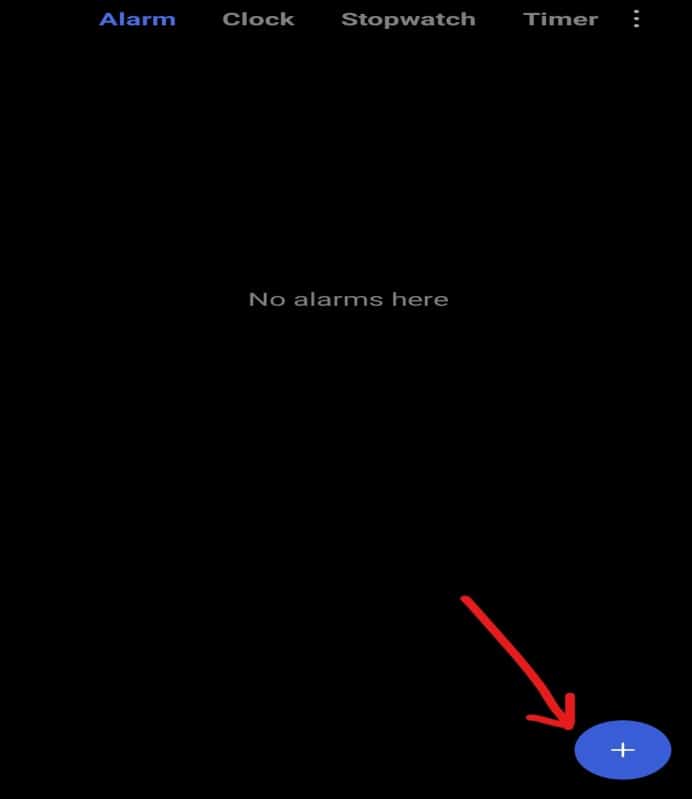
3. เมนูตัวเลขจะปรากฏขึ้นซึ่งคุณสามารถตั้งเวลาปลุกได้โดยการลากตัวเลขขึ้นและลงในทั้งสองคอลัมน์ ในตัวอย่างนี้ มีการตั้งปลุกไว้เวลา 9:00 น.

4. ตอนนี้ คุณสามารถเลือกวันที่คุณต้องการตั้งปลุกได้ ในการทำเช่นนั้น ให้แตะที่การทำซ้ำ(Repeat)โดยค่าเริ่มต้น ซึ่งจะถูกตั้งค่าเป็นครั้ง(Once)เดียว หลังจากแตะที่ตัวเลือกทำซ้ำ เมนูจะปรากฏขึ้นพร้อมสี่ตัวเลือก
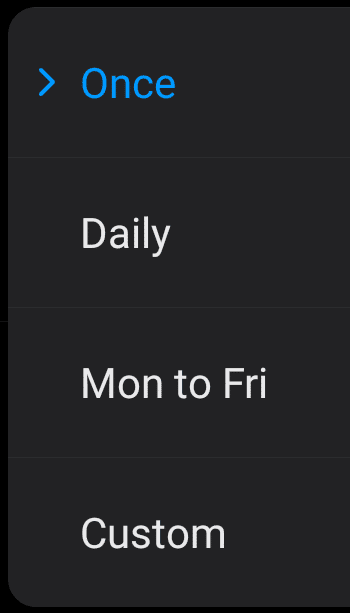
- ครั้งเดียว:(Once:)เลือกตัวเลือกนี้หากคุณต้องการตั้งเวลาปลุกเพียงวันเดียว นั่นคือ 24 ชั่วโมง
- รายวัน:(Daily: )เลือกตัวเลือกนี้หากคุณต้องการตั้งเวลาปลุกตลอดทั้งสัปดาห์
- จันทร์ถึงศุกร์:(Mon to Fri: )เลือกตัวเลือกนี้หากคุณต้องการตั้งเวลาปลุกสำหรับวันจันทร์(Monday)ถึงวันศุกร์(Friday)เท่านั้น
- กำหนดเอง:(Custom: )เลือกตัวเลือกนี้หากคุณต้องการตั้งปลุกสำหรับวันสุ่มใดๆ ในสัปดาห์ หากต้องการใช้งาน ให้แตะและเลือกวันที่คุณต้องการตั้งปลุก เมื่อเสร็จแล้วให้แตะที่ปุ่มตกลง(OK )
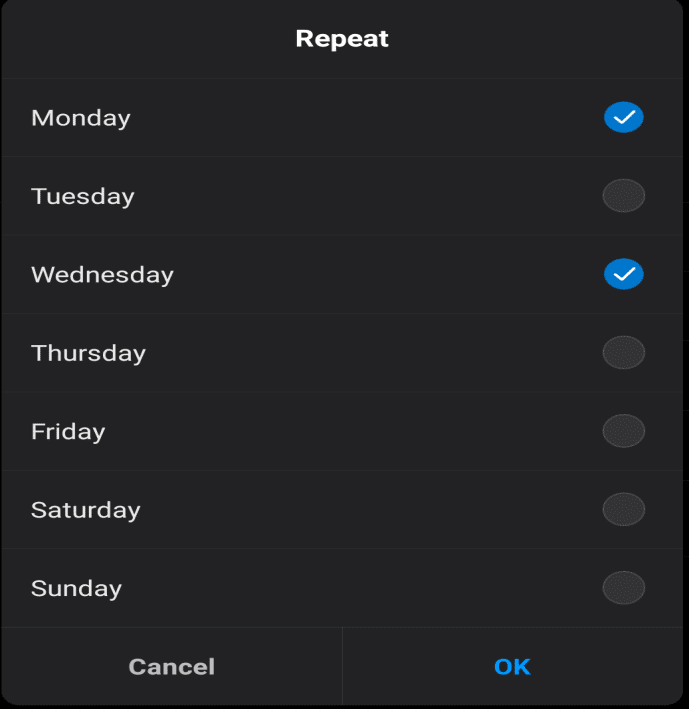
5. คุณยังสามารถตั้งเสียงเรียกเข้าสำหรับการปลุกของคุณโดยคลิกที่ ตัวเลือก เสียงเรียกเข้า(Ringtone)แล้วเลือกเสียงเรียกเข้าที่คุณต้องการ
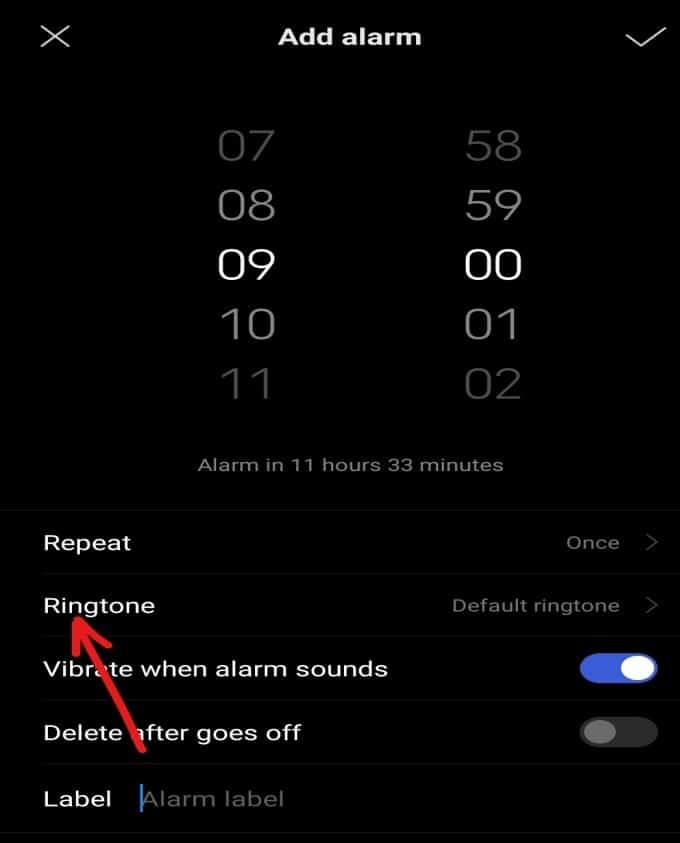
6. มีตัวเลือกอื่น ๆ ที่คุณสามารถเปิดหรือปิดได้ตามความต้องการของคุณ ตัวเลือกเหล่านี้คือ:
- สั่นเมื่อเสียงปลุก:(Vibrate when alarm sounds:)หากเปิดใช้งานตัวเลือกนี้ เมื่อเสียงปลุกดังขึ้น โทรศัพท์ของคุณจะสั่นด้วย
- ลบหลังจากดับ:(Delete after goes off: )หากเปิดใช้งานตัวเลือกนี้ เมื่อการเตือนของคุณดับหลังจากเวลาที่กำหนด นาฬิกาปลุกจะถูกลบออกจากรายการปลุก
7. การใช้ ตัวเลือก ป้ายกำกับ(Label)คุณสามารถตั้งชื่อให้กับนาฬิกาปลุกได้ นี่เป็นทางเลือก แต่จะมีประโยชน์มากหากคุณมีสัญญาณเตือนหลายตัว

8. เมื่อคุณตั้งค่าเหล่านี้เสร็จแล้ว ให้แตะที่เครื่องหมาย(tick)ที่มุมบนขวาของหน้าจอ
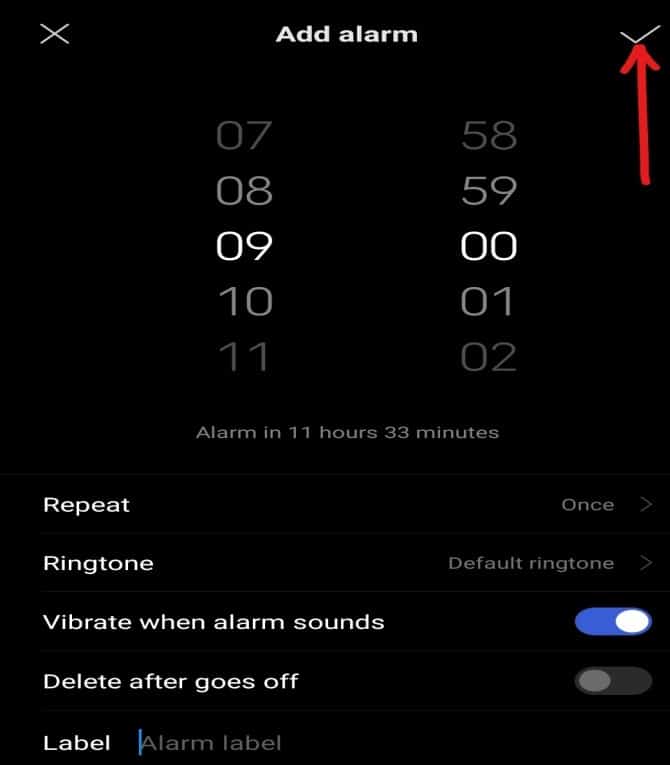
หลังจากทำตามขั้นตอนข้างต้นแล้ว ระบบจะตั้งเวลาปลุกตามเวลาที่กำหนด
อ่านเพิ่มเติม: (Also Read: )วิธีถอนการติดตั้งหรือลบแอพในโทรศัพท์ Android ของคุณ(How to Uninstall or Delete Apps on your Android Phone)
วิธีที่ 2: ตั้งเวลาปลุกโดยใช้ Google Voice Assistant(Method 2: Set Alarm Using the Google Voice Assistant)
หากGoogle Assistant ของคุณ ทำงานอยู่ และหากคุณให้สิทธิ์การเข้าถึงแก่สมาร์ทโฟนของคุณ คุณไม่จำเป็นต้องดำเนินการใดๆ คุณเพียงแค่ต้องบอกGoogle Assistantให้ตั้งเวลาปลุกในช่วงเวลาหนึ่งๆ แล้วเครื่องจะตั้งปลุกเอง
ในการตั้งปลุกโดยใช้Google Assistantให้ทำตามขั้นตอนเหล่านี้
1. หยิบโทรศัพท์ขึ้นมาแล้วพูดว่าOk Googleเพื่อปลุก Google Assistant
2. เมื่อเปิด ใช้งาน Google Assistantแล้ว ให้พูดว่าตั้ง(set an alarm)ปลุก
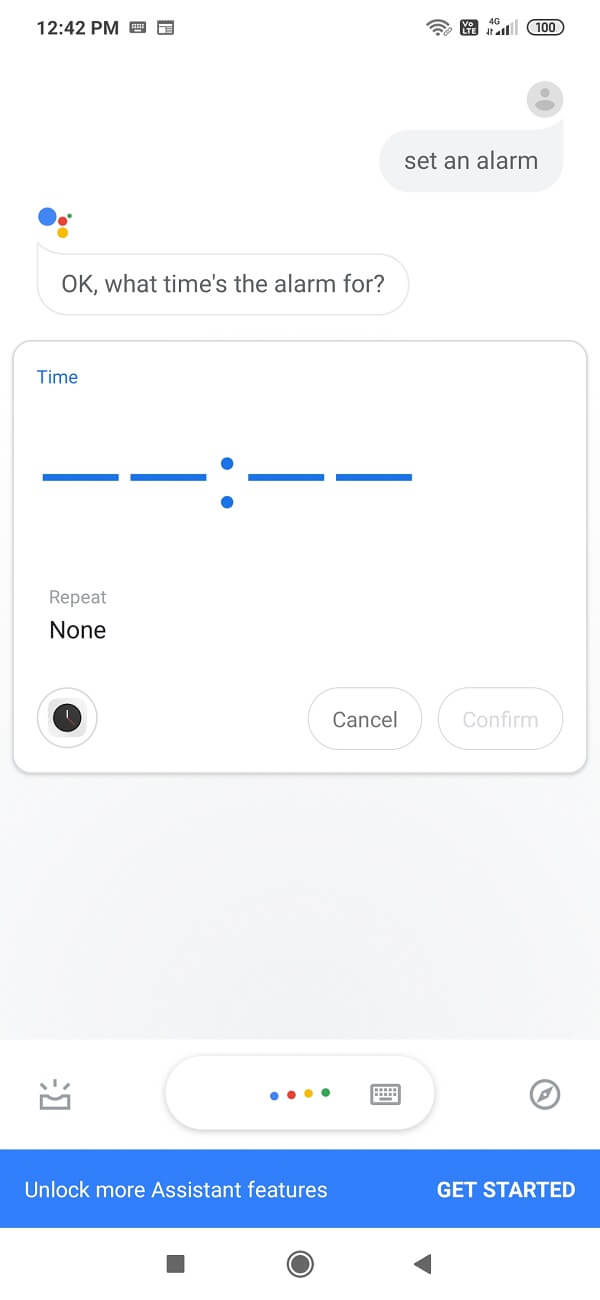
3. Google Assistantจะถามคุณว่าต้องการตั้งปลุกกี่โมง พูด(Say)ตั้งปลุกเวลา 9.00 น. หรือเวลาใดก็ได้ที่คุณต้องการ
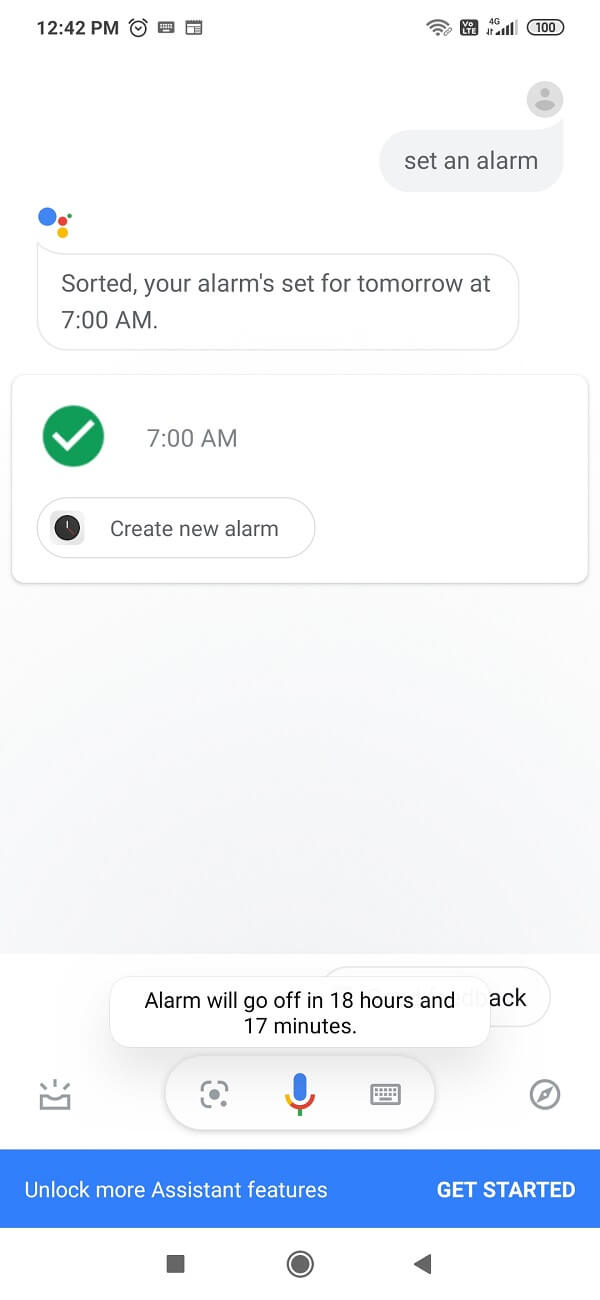
4. นาฬิกาปลุกของคุณจะถูกตั้งค่าตามเวลาที่กำหนด แต่ถ้าคุณต้องการตั้งค่าล่วงหน้า คุณต้องไปที่การตั้งค่าการเตือนและทำการเปลี่ยนแปลงด้วยตนเอง
วิธีที่ 3: ตั้งเวลาปลุกโดยใช้นาฬิกาอัจฉริยะ(Method 3: Set Alarm Using a smartwatch)
หากคุณมีสมาร์ตวอทช์ คุณสามารถตั้งเวลาปลุกได้ ในการตั้งปลุกโดยใช้นาฬิกา อัจฉริยะ Androidให้ทำตามขั้นตอนเหล่านี้
- ในตัวเปิดใช้แอป ให้แตะที่แอปAlarm
- แตะที่New Alarmเพื่อตั้งปลุกใหม่
- ในการเลือกเวลาที่ต้องการ ให้เลื่อนเข็มนาฬิกาเพื่อเลือกเวลาที่ต้องการ
- แตะที่เครื่องหมายถูก(checkmark)เพื่อตั้งปลุกตามเวลาที่เลือก
- แตะอีกครั้งและนาฬิกาปลุกของคุณจะถูกตั้งไว้
ที่แนะนำ: (Recommended: )
- วิธีบังคับย้ายแอพไปยังการ์ด SD บน Android(How to Force Move Apps to an SD Card on Android)
- 3 วิธีในการค้นหาโทรศัพท์ Android ที่สูญหาย(3 Ways to Find Your Lost Android Phone)
หวังว่า(Hopefully)คุณจะสามารถตั้งค่าการเตือนบน โทรศัพท์ Android ของคุณโดยใช้วิธีการใดๆ ข้างต้น ได้อย่างง่ายดาย
Related posts
Set UP PushBullet กับ Chrome & Android เพื่อส่งไฟล์ข้ามอุปกรณ์
Set ขึ้น Kodi Remote Control ใน Windows 10 ใช้ Android & iOS devices
Set Bing พื้นหลังทุกวันเป็นวอลล์เปเปอร์ Android ใช้วอลเปเปอร์ Bing
วิธีการ Setup Roadrunner Email สำหรับ Android (Steps เพื่อ Configure)
Fix Unable ถึง Download Apps บน Your Android Phone
5 Ways เพื่อ Access Blocked เว็บไซต์บน Android Phone
วิธีการชาร์จ Android Phone Battery Faster ของคุณ
วิธีการเชื่อมต่อไป Micro-SD Card Galaxy S6
3 Ways เพื่ออัปเดต Google Play Store [Force Update]
วิธีการ Block and Unblock A Website บน Google Chrome
วิธีการปรับขนาด Keyboard บน Android Phone
วิธีการรับ Rid ของ Best Friends บน Snapchat
วิธีการแก้ไข Instagram จะไม่ Let Me Post Error
วิธีการปลอม GPS Location บน Android
วิธีการสะท้อน Android or iPhone Screen ของคุณกับ Chromecast
วิธีการ Fix Outlook ไม่ซิงค์กับ Android
วิธีการ Fix Slow Charging บน Android (6 Easy Solutions)
วิธีการ Fix Android.Process.Media Has Stopped Error
9 Ways ถึง Fix Twitter Videos ไม่เล่น
วิธีการเปลี่ยนแบบอักษรใน Android Phone (โดยไม่ต้องรูท)
